Dlaczego moja automatyzacja nie działa?
Zmiany na Twojej liście odbiorców lub etapy Twojej automatyzacji mogą wpływać na sposób, w jaki subskrybenci przechodzą przez ustawioną przez Ciebie ścieżkę automatyzacji. Odbiorcy mogą zostać usunięci z kolejki lub nawet w ogóle nie być uwzględnieni w wysyłce. Czytaj dalej, aby dowiedzieć się, dlaczego tak się dzieje i jak to naprawić.
Co się stanie, gdy dodasz etap do istniejącego workflow
Możesz dodawać nowe etapy do swojego workflow, w każdym momencie jego tworzenia. Zmiany mogą być wprowadzane również dla ścieżek, które zawierają odbiorców w kolejce, lub po wysyłce.
Aby edytować workflow, należy najpierw go wyłączyć. Pamiętaj, że w tym czasie nie będą dodawani nowi odbiorcy ani nie będzie wykonywany żaden z kroków ustawionych dla kolejki, dopóki workflow nie zostanie ponownie włączony.
Kiedy nowy etap zostanie dodany w środku ustalonej ścieżki, to będzie realizowany tylko dla tych odbiorców, którzy nie dotarli jeszcze do etapu znajdującego się przed nim. Jeśli jednak ten etap mają już za sobą, to zostaną pominięci.
Na przykład, jeśli dodasz nowy etap pomiędzy krokami 3 i 4 w 6-cio stopniowej sekwencji e-maili, tylko osoby, które nie dotarły jeszcze do kroku 3, będą mogły zrealizować nowy etap. Osoby, które są już w kolejce do 4, 5 lub 6 etapu, nie zrealizują go.
Jeśli nowy etap zostanie dodany jako ostatni w workflow, to zostanie on zrealizowany dla wszystkich odbiorców. Dotyczy to również tych, którzy już zrealizowali sekwencję workflow, gdyż zostaną oni automatycznie dodani ponownie.
Aby edytować workflow i dodać nowy etap postępuj według instrukcji:
Przejdź do zakładki Automatyzacje i kliknij Edytuj przy tym workflow, nad którym chcesz pracować.
Następnie wyłącz go, aby workflow znalazł się w trybie edycji.
Kliknij na znak plusa (+), aby uzupełnić dodatkowy etap, gdziekolwiek chcesz.
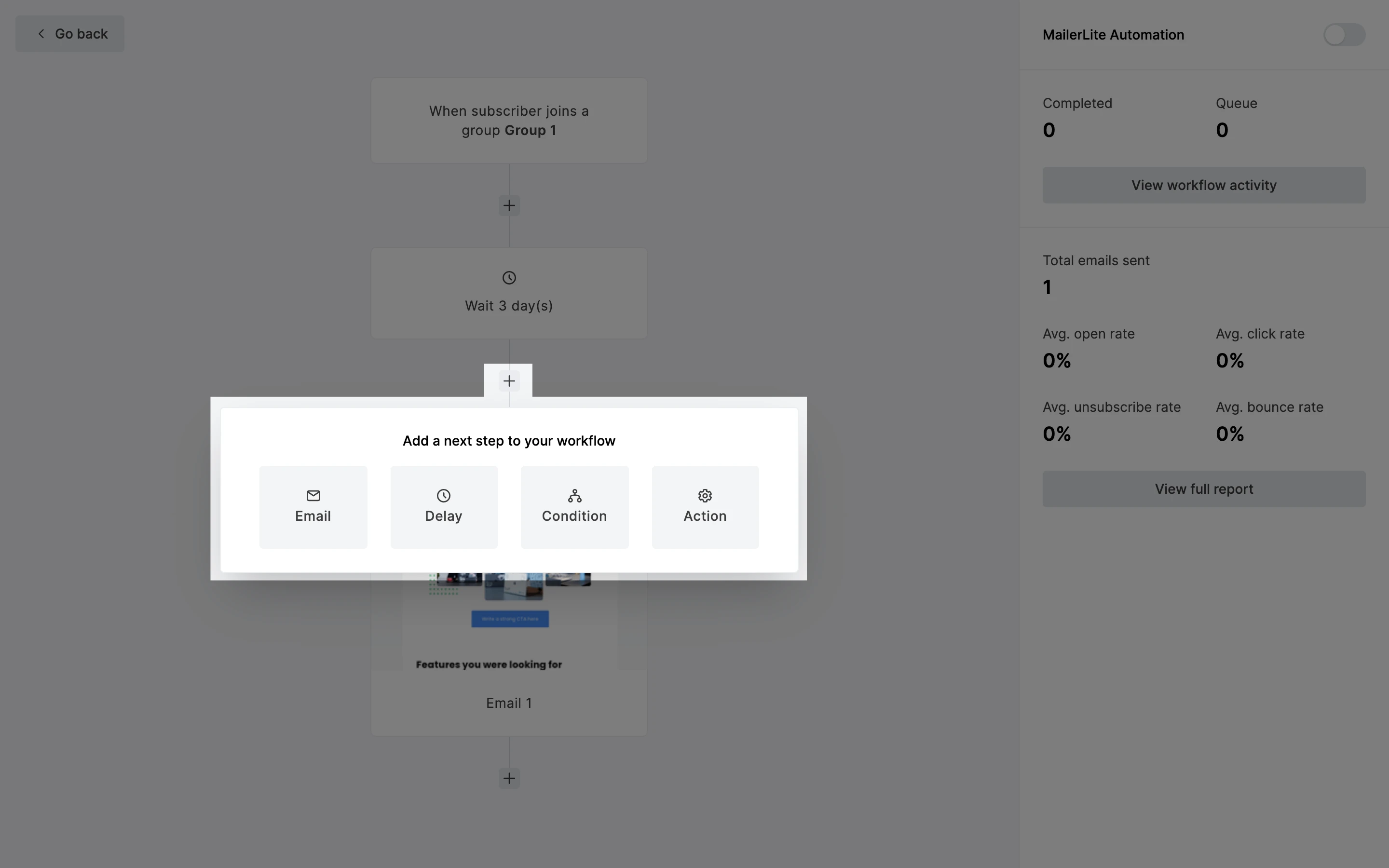
Dlaczego etapy nie są zakończone, skoro workflow jest wyłączony?
Podczas gdy wprowadzasz zmiany do swojego workflow, zwróć szczególną uwagę na:
Podczas gdy ścieżka jest wyłączona, nie są do niej dodawani nowi odbiorcy. Aby ręcznie dodać tych nowych odbiorców do sekwencji zdarzeń, zapoznaj się z akapitem Co się stanie, jeśli pozyskasz nowych odbiorców w czasie, gdy twój workflow jest wyłączony, który znajduje się poniżej.
Nie są wysyłane żadne e-maile, gdy workflow pozostaje wyłączony. Te wiadomości nie zostaną również automatycznie wysłane po ponownym włączeniu.
Dzieje się tak dlatego, że każdy etap ma przypisany określony znacznik czasu, według którego powinien zostać zrealizowany, w oparciu o ustawione przez Ciebie opóźnienie (jeśli takie istnieje). Znacznik czasowy dla każdego etapu w kolejce, możesz zobaczyć w kolumnach Data i Czas w folderze Kolejki pod zakładką Aktywność.
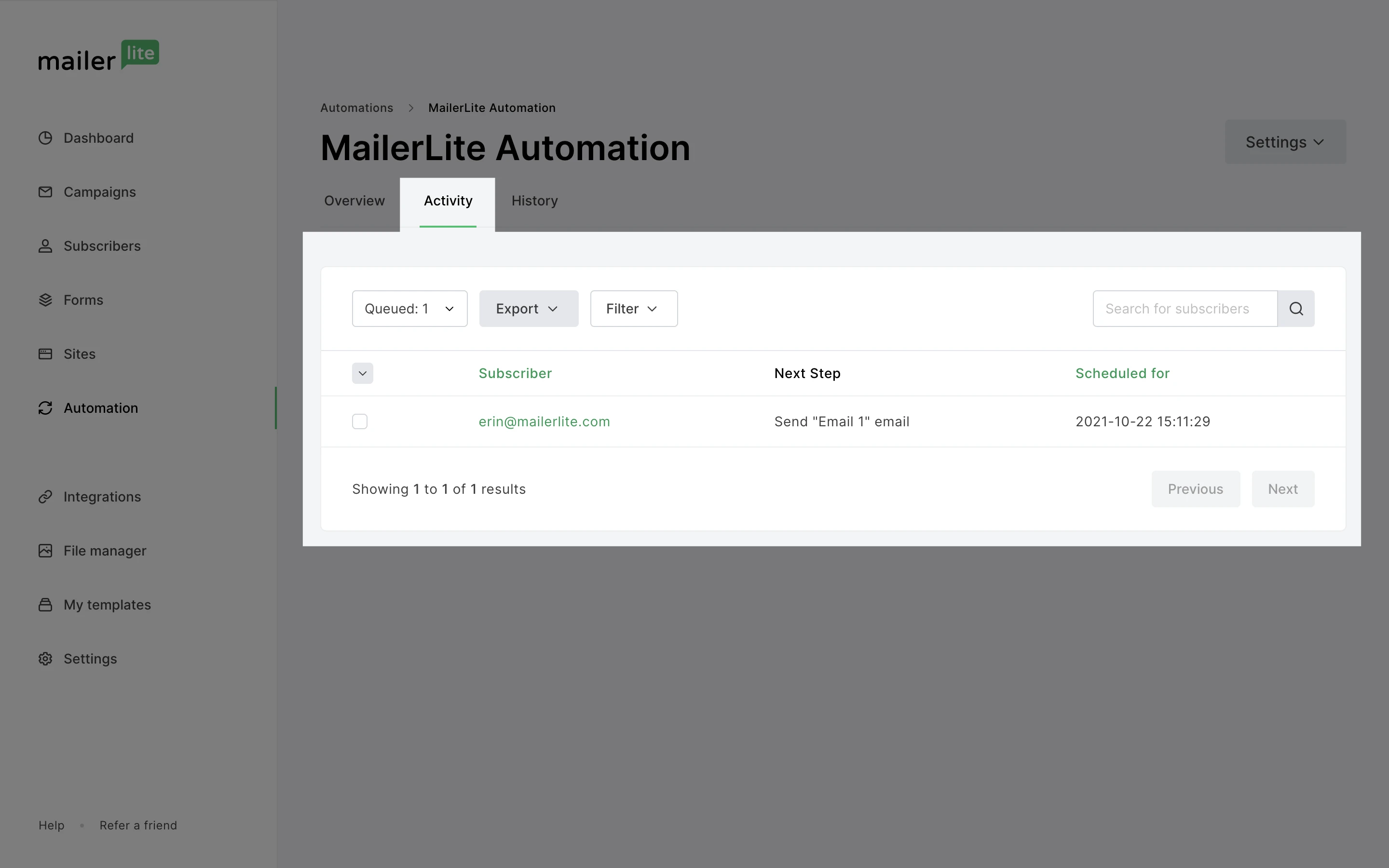
Jeśli workflow zostanie ponownie włączony, a data znacznika czasu minie, to odbiorcy nie będą brani pod uwagę do kolejki i zostaną przeniesieni do folderu Anulowane.
Jak ponownie dodać subskrybentów do workflow
Aby ponownie umieścić odbiorców w sekwencji zdarzeń:
Przejdź na stronę Automatyzacje i kliknij przycisk Przegląd workflow.
Wybierz zakładkę Aktywność.
Kliknij przycisk Zakończone i wybierz z menu rozwijanego opcję Anulowane lub Nieudane.
Kliknij pole wyboru obok adresu e-mail, aby wybrać odbiorcę.
Kliknij na Akcje powyżej i wybierz Ponowne dodanie do sekwencji.
Dodaj uczestnika do etapu, który się nie powiódł (serwis wie, który etap się nie powiódł) lub do dowolnego innego etapu, a następnie kliknij przycisk Potwierdź.
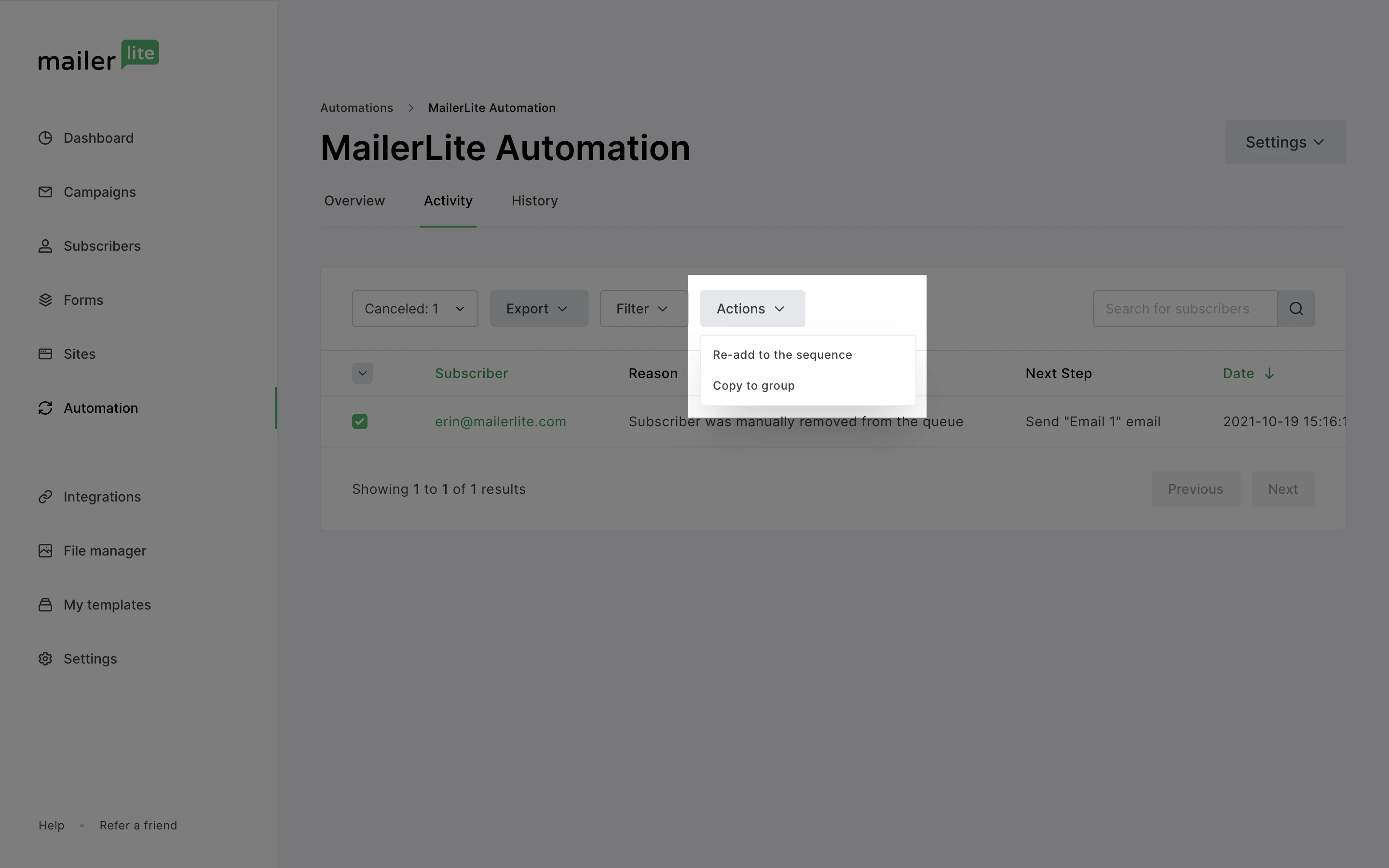
Co się stanie, jeśli pozyskasz nowych odbiorców, podczas gdy Twój workflow jest wyłączony
Aby wprowadzić zmiany do nowego lub istniejącego już workflow, należy go najpierw wyłączyć. Gdy jest wyłączony, nowi odbiorcy nie są dodawani, a etapy nie są realizowane.
Możliwe jest ręczne dodanie nowych odbiorców do sekwencji, ale tylko w przypadku automatyzacji z wyzwalaczem Gdy odbiorca dołączy do grupy. Nie jest możliwe ręczne dodawanie odbiorców do innych typów automatyzacji, takich jak zakupy e-commerce, kliknięcia linków lub po wypełnieniu formularza zapisu.
Aby dodać nowych odbiorców do sekwencji, postępuj zgodnie z instrukcją poniżej:
Włącz workflow.
Kliknij na przycisk Dodaj odbiorców do workflow.
Wybierz, czy chcesz dodać odbiorców do pierwszego etapu, czy może któregoś z kolejnych.
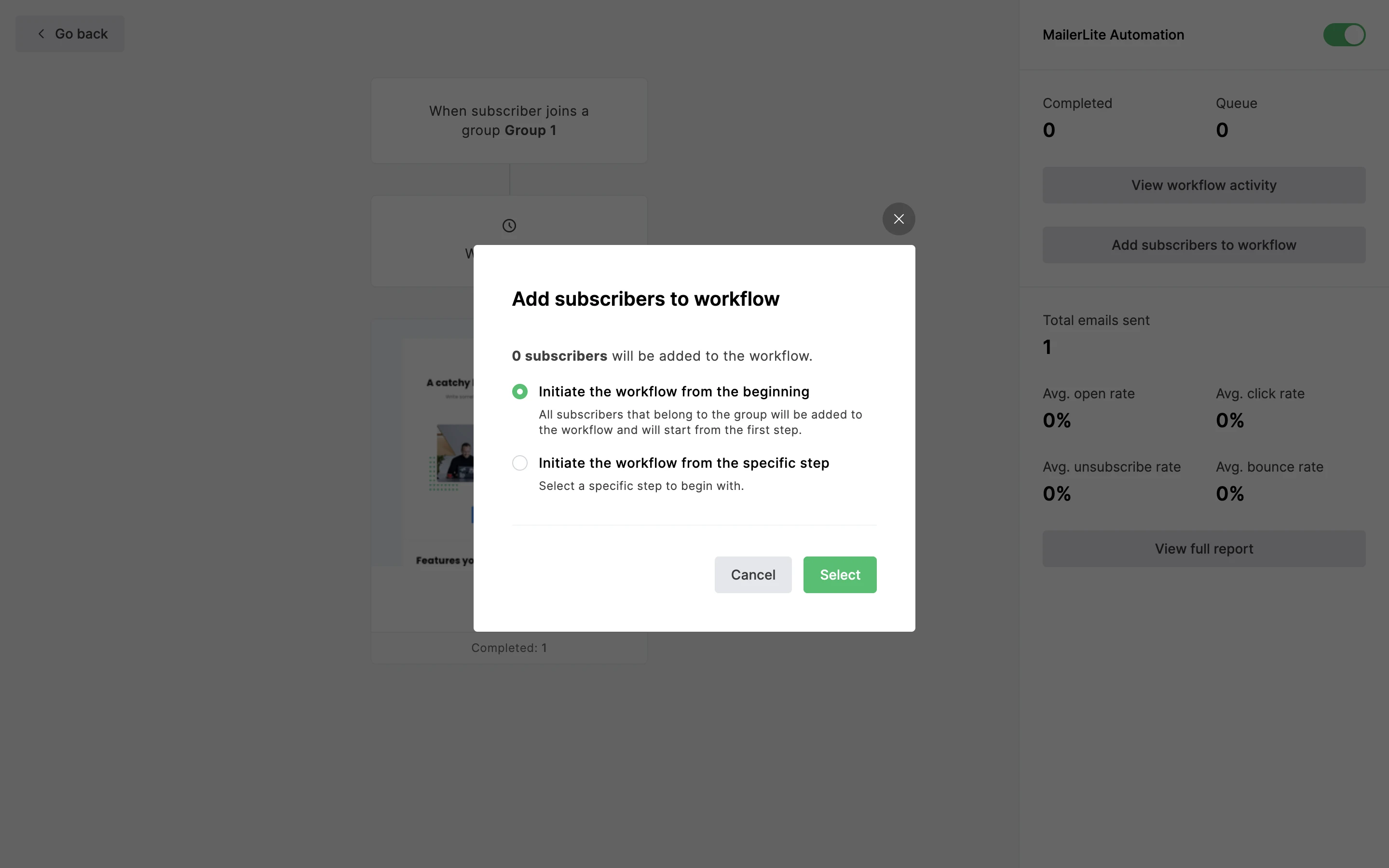
Co się stanie, jeśli usuniesz adres e-mail z grupy wyzwalającej?
Automatyczna ścieżka zdarzeń z wykorzystaniem wyzwalacza "odbiorca dołącza do grupy", jest realizowana dla tych subskrybentów, którzy należą do grupy wyzwalającej.
Jeśli adres e-mail zostanie usunięty z grupy wyzwalającej, to jest to jednoznaczne z automatycznym usunięciem takiego odbiorcy z kolejki.
Aby dodać go z powrotem do kolejki, należy najpierw ponownie dodać go do grupy wyzwalającej.
Aby ponownie dodać subskrybenta do grupy wyzwalającej postępuj zgodnie z instrukcją:
Wejdź do zakładki Odbiorcy i wyszukaj adres e-mail.
Wybierz odbiorcę, którego chcesz ponownie dodać do grupy i kliknij Aktywność.
Kliknij Dodaj do grupy i wybierz listy, do których chcesz ponownie dodać odbiorcę.
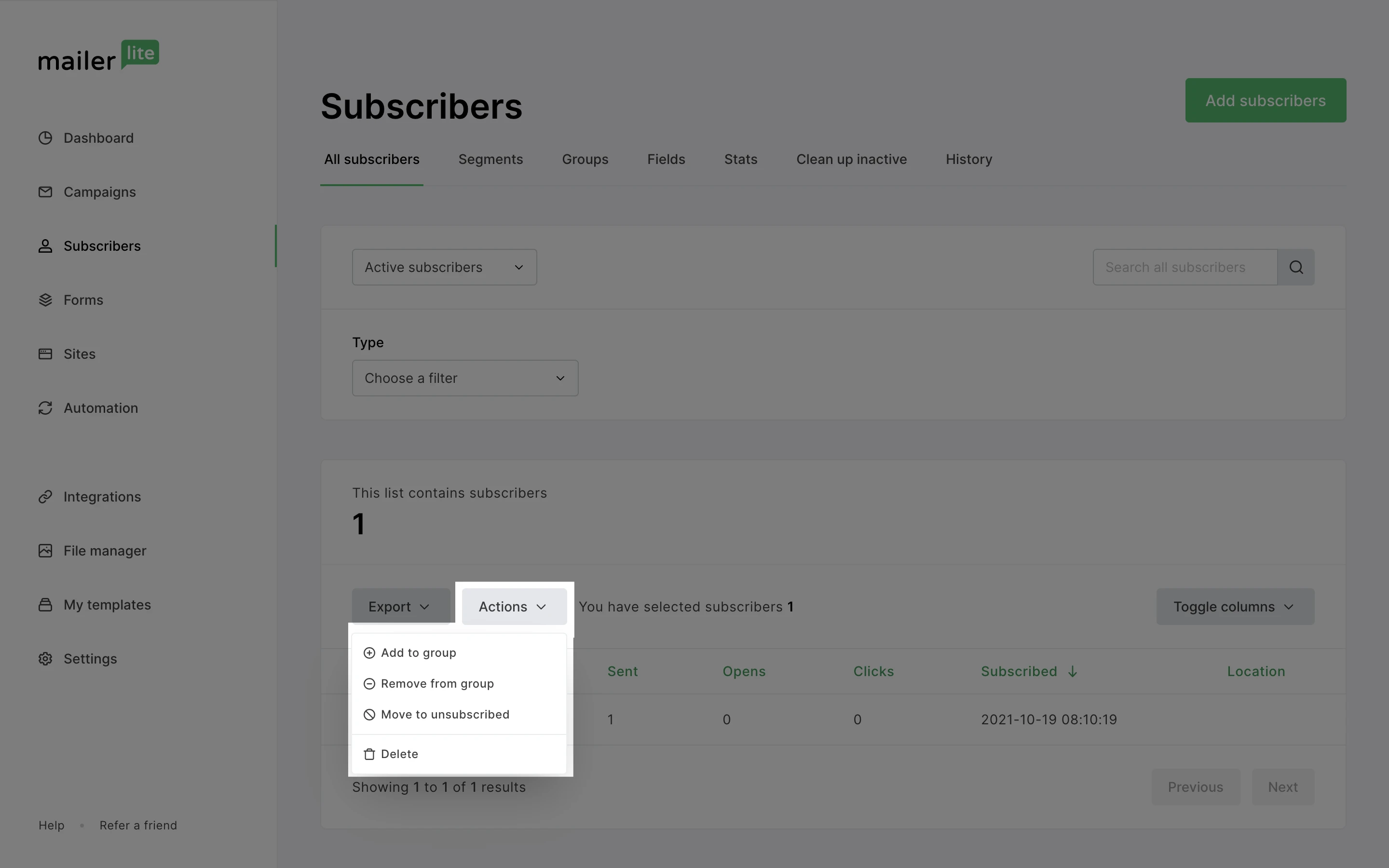
Co się dzieje, gdy otrzymujesz jednocześnie e-maile z potwierdzeniem i te związane z ustawioną automatyzacją
Czasami odbiorcy, którzy wypełnili formularz zapisu, mogą jednocześnie otrzymać zarówno email potwierdzający, jak i pierwszą wiadomość z automatyzacji.
Kiedy wysyłane są e-maile potwierdzające
Wiadomości potwierdzające są wysyłane, w momencie, kiedy ktoś zapisuje się poprzez formularz, który jest połączony z listą w modelu double opt-in.
Jeśli używasz formularza stworzonego w MailerLite, to e-maile potwierdzające będą zawsze wysyłane do nowych i istniejących odbiorców, jeśli włączona jest opcja double opt-in.
Jeśli używasz formularza zapisu stworzonego w zewnętrznym narzędziu, nie kreatorze formularzy MailerLite, e-maile potwierdzające zostaną wysłane tylko raz przy pierwszym zapisie.
Przed potwierdzeniem zapisu na Twoją listę, właściciel adresu e-mail jest uważany za niepotwierdzonego odbiorcę. Oprócz e-maili potwierdzających, żadne inne wiadomości nie są wysyłane do niepotwierdzonych odbiorców. Z chwilą, gdy potwierdzą oni swoją chęć subskrypcji, staną się aktywnymi odbiorcami i będą mogli otrzymywać dowolne wiadomości e-mail.
Aby dowiedzieć się, jak skonfigurować wysyłkę wiadomości potwierdzających dla formularzy stworzonych w kreatorze MailerLite, kliknij tutaj. By skonfigurować wiadomości potwierdzające dla wszystkich zapisów przez API, kliknij tutaj. Upewnij się, że potwierdziłeś swoją domenę, aby zmaksymalizować dostarczalność.
Jednoczesne otrzymywanie wiadomości potwierdzającej oraz wiadomości związanej z ustawioną automatyzacją
Po wypełnieniu formularza połączonego z grupą w modelu double opt-in, zapisujący się może otrzymać jednocześnie mail potwierdzający i mail automatyczny. Oznacza to, że zapisany odbiorca potwierdził już swoją subskrypcję wcześniej. Innymi słowy, jest już aktywny na Twojej liście.
Każdy, w tym aktualni odbiorcy, otrzymają wiadomość potwierdzającą po zapisaniu się.
Nowi odbiorcy nigdy nie otrzymają jednocześnie maila potwierdzającego i maila związanego z ustawioną automatyzacją. Będą musieli w pierwszej kolejności potwierdzić swoją subskrypcję, zanim będą mogli otrzymywać jakiekolwiek wiadomości.
Czy można dodać test A/B do istniejącej automatyzacji?
Tak, możesz dodawać etapy testów A/B w istniejących procesach workflow. Wszystko, co musisz zrobić, to wstrzymać dany workflow, kliknąć ikonę + w miejscu, w którym chcesz dodać test, i wybrać krok testu A/B.
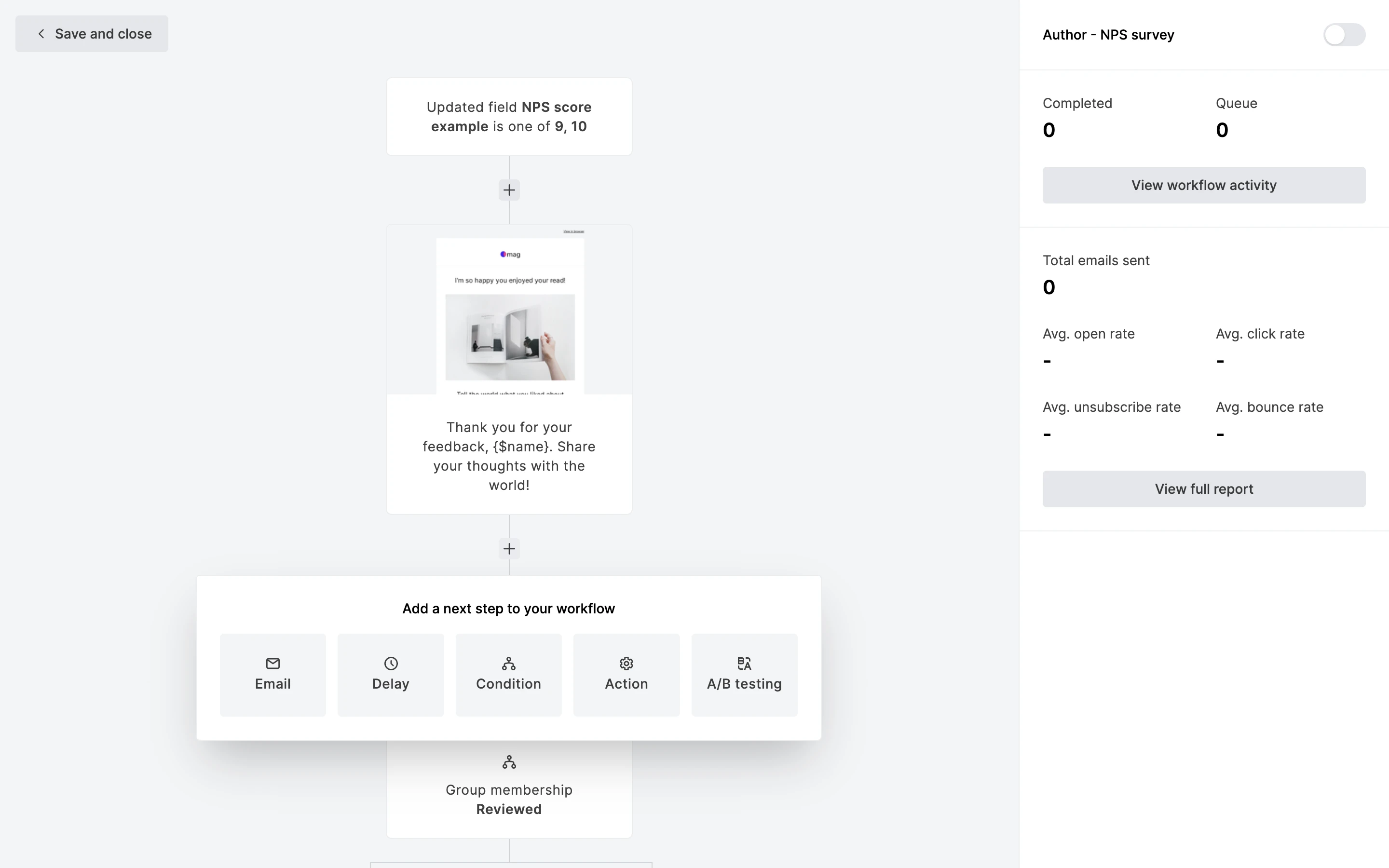
Pamiętaj, że odbiorcy, którzy już ukończyli workflow, nie zostaną uwzględnieni w danych testu. Tylko nowi subskrybenci wchodzący do workflow będą uczestniczyć w teście A/B.